WordPress on epäilemättä eniten käytetty blogialusta maailmassa. Mutta työkalua voidaan käyttää paljon muuhunkin kuin vain bloggaamiseen. Oikein lisätyillä laajennuksilla voit tehdä WordPressistä verkkokauppasivuston, multimediasivuston ja paljon muuta. Jos sinulla on oma palvelin, voit isännöidä WordPress-asennusta ilman, että sinun tarvitsee ottaa yhteyttä kolmatta osapuolta. Ja juuri sitä aiomme tehdä täällä. Tässä opetusohjelmassa opit asentamaan tarvittavat komponentit ja WordPress-alustan Ubuntu Server 18.04:ään. Tämä edellyttää vain yhtä asiaa: että sinulla on Ubuntu Server käynnissä.
riippuvuuksia
Ensimmäinen asia on ottaa käyttöön LAMP (Linux Apache MySQL PHP) -palvelin. Koska Ubuntu on jo olemassa, sinun tarvitsee vain asentaa toissijaiset komponentit. Koska käytämme Ubuntua, tämä voidaan tehdä yhdellä komennolla. Ennen kuin teemme sen, haluamme kuitenkin varmistaa, että palvelimemme on ajan tasalla. Avaa pääteikkuna ja anna seuraavat komennot: sudo apt-get update
sudo apt-get päivitys
type=»code»> Jos ydin päivitetään prosessin aikana, se on käynnistettävä uudelleen. Jos näin on, palvelin on käynnistettävä uudelleen (jotta muutokset tulevat voimaan). Tämä tarkoittaa, että sinun on suoritettava päivitys/päivitys silloin, kun uudelleenkäynnistys on mahdollista. Nyt kun päivitys on valmis, on aika asentaa web-/tietokantapalvelimet ja PHP. Tämä voidaan tehdä yhdellä komennolla: sudo apt install apache2 php mariadb-server
type=»code»> Asennuksen aikana sinua pyydetään luomaan/vahvistamaan salasana MySQL-järjestelmänvalvojalle. Kun prosessi on valmis, voit ohjata selaimen osoitteeseen http://SERVER_IP (jossa SERVER_IP on Ubuntu-palvelimesi IP-osoite) nähdäksesi Apachen tervetulonäytön. Seuraavaksi meidän on asennettava joitain tarvittavia PHP-laajennuksia. Tämä voidaan tehdä komennolla: sudo apt install php-curl php-gd php-mbstring php-xml php-xmlrpc php-soap php-intl php-zip
type=»code»>
Ota SSL käyttöön
Ennen kuin aloitamme Apachen määrittämisen ja WordPressin asentamisen, valmistetaan palvelimemme käyttämään SSL:ää (Secure Sockets Layer), jotka ovat useita verkkoprotokollia, jotka toimivat yhdessä käärimään normaalin HTTP-liikenteen suojattuun, salattuun kääreeseen. Joten HTTP:stä tulee HTTPS. Koska olen juuri perustamassa testipalvelinta, luon itse allekirjoitetun SSL-varmenteen IP-osoitteelle. Voit tehdä tämän noudattamalla näitä ohjeita. Luo SSL-varmenne seuraavalla komennolla: sudo openssl req -x509 -nodes -days 365 -newkey rsa:2048 -keyout /etc/ssl/private/apache-selfsigned.key -out /etc/ssl/certs/apache-self -allekirjoitettu .crt
type=»code»> Kun suoritat tämän komennon, sinun on vastattava seuraaviin kysymyksiin:
Maan nimi (2-kirjaiminen koodi) [AU]:
Osavaltion tai provinssin nimi (koko nimi) [Some-State]:
Paikan nimi (esim. kaupunki) []:
Organisaation nimi (esim. yritys)[]
Organisaatioyksikön nimi (esim. osasto) []:
Yleinen nimi (esim. palvelimen FQDN tai SINUN nimesi) []:
Sähköpostiosoite []:
Itseallekirjoitetun varmenteen kohdalla on tärkeää, että syötät palvelimesi IP-osoitteen Common Name -kenttään. Seuraavaksi määritämme Apachen käyttämään SSL:ää. Luo uusi tiedosto komennolla: sudo nano /etc/apache2/conf-available/ssl-params.conf
type=»code»> Liitä seuraava uuteen tiedostoon: SSLCipherSuite EECDH+AESGCM:EDH+AESGCM:AES256+EECDH:AES256+EDH
SSL-protokolla Kaikki -SSLv2 -SSLv3 -TLSv1 -TLSv1.1
SSLHonorCipherOrder käytössä
# Poista HSTS-esilataus käytöstä toistaiseksi. Voit käyttää kommentoitua otsikkoa, joka:
# «esilataus»-direktiivi, jos ymmärrät sen seuraukset.
# Otsikko asettaa aina Strict-Transport-Securityn «max-age=63072000; includeSubDomains; esilataus»
Otsikko aina X-Frame-Options DENY
Otsikko aina X-Content-Type-Options nosniff
# Vaatii Apachen >= 2.4
SSLC-pakkaus pois päältä
SSLUse Staple On
SSLStapleCache «shmcb:lokit/nidonta-välimuisti(150000)»
# Vaatii Apachen >= 2.4.11
SSLSsessionTickets pois päältä
type=»code»> Nyt aiomme luoda uuden oletusarvoisen ssl.conf-tiedoston. Ennen kuin teemme sen, varmuuskopioi alkuperäinen komennolla: sudo cp /etc/apache2/sites-available/default-ssl.conf /etc/apache2/sites-available/default-ssl.conf.bak
type=»code»> Luo uusi tiedosto komennolla: sudo nano /etc/apache2/sites-available/default-ssl.conf
type=»code»> Liitä seuraava uuteen tiedostoon:
Palvelimen ylläpitäjä YOUR_EMAIL
Palvelimen nimi SERVER_IP
DocumentRoot /var/www/html
ErrorLog ${APACHE_LOG_DIR}/error.log
CustomLog ${APACHE_LOG_DIR}/access.log yhdistetty
SSLEengine päällä
SSLCertificateFile /etc/ssl/certs/apache-selfsigned.crt
SSLCertificateKeyFile /etc/ssl/private/apache-selfsigned.key
SSL-asetukset +StdEnvVars
SSL-asetukset +StdEnvVars
type=»code»> Tallenna ja sulje tiedosto. Asetetaan nyt uudelleenohjaus niin, että kaikki HTTP-liikenne ohjataan automaattisesti HTTPS:ään. Voit tehdä tämän luomalla uuden tiedoston komennolla: sudo nano /etc/apache2/sites-available/000-default.conf
type=»code»> Lisää kyseiseen tiedostoon DocumentRoot-merkinnän alle seuraava rivi: Uudelleenohjaus «/» «https://SERVER_IP/»
type=»code»> Missä SERVER_IP on palvelimesi IP-osoite. Tallenna ja sulje tiedosto. Seuraavaksi meidän on otettava käyttöön muutama moduuli ja isäntä komennoilla: sudo a2enmod ssl
sudo a2enmod otsikot
sudo a2ensite oletusarvoinen ssl
sudo a2enconf ssl-params
type=»code»> Käynnistä lopuksi Apache uudelleen komennolla: sudo systemctl restart apache2
type=»code»> Sinun pitäisi nyt pystyä osoittamaan selaimesi osoitteeseen https://SERVER_IP (jossa SERVER_IP on palvelimesi IP-osoite) ja silti nähdä Apachen tervetulonäyttö.
Tietokanta
Ennen kuin aloitat tietokannan määrittämisen, sinun tulee käyttää MariaDB/MySQL:n sisäänrakennettua ominaisuutta uuden asennuksen suojaamiseen. Suojele tietokantasi suorittamalla komento ja hyväksy oletusasetukset. Aseta suojattu salasana tietokannan pääkäyttäjälle pyydettäessä. sudo mysql_secure_installation
Kun tämä on tehty, olet valmis aloittamaan työskentelyn MariaDB:n kanssa käyttämällä «mysql»-komentoa. WordPress toimii tietokannan avulla. Tätä varten sinun on ensin kirjauduttava MySQL-kehotteeseen komennolla: sudo mysql -u root -p
type=»code»> Sinulta kysytään MySQL-järjestelmänvalvojan salasanaa, jonka loit LAMP-palvelimen asennuksen aikana. Luo tietokanta MySQL-kehotteessa komennolla: CREATE DATABASE wordpress DEFAULT CHARACTER SET utf8 COLLATE utf8_unicode_ci;
type=»code»> Luo sitten uusi käyttäjä ja anna tälle käyttäjälle lupa käyttää tietokantaa komennolla: GRANT ALL ON wordpress.* TO ‘wordpressuser’@’localhost’ TUNNISTETTU ‘SALASANA’:lla;
type=»code»> Missä SALASANA on ainutlaatuinen, vahva salasana. Tyhjennä tietokannan oikeudet ja poistu komennoilla: FLUSH PRIVILEGES;
POISTU
type=»code»>
Salli .htaccess ja ota uudelleenkirjoitusmoduuli käyttöön
Meidän on otettava käyttöön .htaccess WordPressille. Voit tehdä tämän luomalla uuden Apache-määritystiedoston komennolla: sudo nano /etc/apache2/sites-available/wordpress.conf
type=»code»> Liitä kyseiseen tiedostoon seuraava:
SalliKorvaa kaikki
type=»code»> Ota uudelleenkirjoitusmoduuli käyttöön komennolla: sudo a2enmod rewrite
type=»code»> Käynnistä Apache uudelleen komennolla: sudo systemctl restart apache2
type=»code»>
Lataa, pura ja valmistele WordPress
Aiomme ladata virallisen WordPress-tiedoston seuraavilla komennoilla: cd /tmp
curl -O https://wordpress.org/latest.tar.gz
type=»code»> Pura WordPress komennolla: tar xvzf newest.tar.gz
type=»code»> Luo vale .htaccess-tiedosto komennolla: touch /tmp/wordpress/.htaccess
type=»code»> Kopioi mallimääritystiedosto tarvittavaan asetustiedostoon komennolla: cp /tmp/wordpress/wp-config-sample.php /tmp/wordpress/wp-config.php
type=»code»> Luo päivityshakemisto (käyttöoikeusongelmien välttämiseksi) komennolla: mkdir /tmp/wordpress/wp-content/upgrade
type=»code»> Kopioi wordpress-kansion sisältö dokumentin juureen komennolla: sudo cp -a /tmp/wordpress/. /var/www/html/wordpress
type=»code»> Säädä lopuksi juuri siirretyn wordpress-kansion omistajuus ja käyttöoikeudet komennoilla: sudo chown -R www-data:www-data /var/www/wordpress
sudo etsi /var/www/wordpress/ -type d -exec chmod 750 {} ;
sudo find /var/www/wordpress/ -type f -exec chmod 640 {} ;
type=»code»>
Määritä WordPress
Tästä osasta tulee hieman monimutkainen. Tiedostoa wp-config.php on muokattava, mutta ennen kuin se voidaan tehdä, sinun on ladattava yksilölliset salaiset avaimet lisättäväksi asetustiedostoon. Saat nämä avaimet siirtymällä WordPress-kehittäjien online-generaattoriin. Tämä palauttaa joukon pitkiä merkkijonoja, joista jokainen liittyy tiettyyn määritysvaihtoehtoon. Jokainen merkkijono liittyy seuraaviin arvoihin asetustiedostossa:
KIRJAUDU KOODI
SECURE_AUTH_KEY
LOGGED_IN_KEY
NONCE_KEY
AUTH_SALT
SECURE_AUTH_SALT
LOGGED_IN_SALT
NONCE_SALT
Kopioi nämä arvot toiseen tiedostoon. Avaa sitten WordPress-määritystiedosto komennolla: sudo nano /var/www/wordpress/wp-config.php
type=»code»> Etsi yllä olevat arvot ja liitä kunkin salainen avain. Vieritä sitten ylöspäin ja muokkaa arvoja:
DB_NAME
DB_USER
DB_PASSWORD
Yllä olevat arvot luotiin aiemmin (MySQL:llä). Tallenna ja sulje tiedosto.
Suorita asennus loppuun
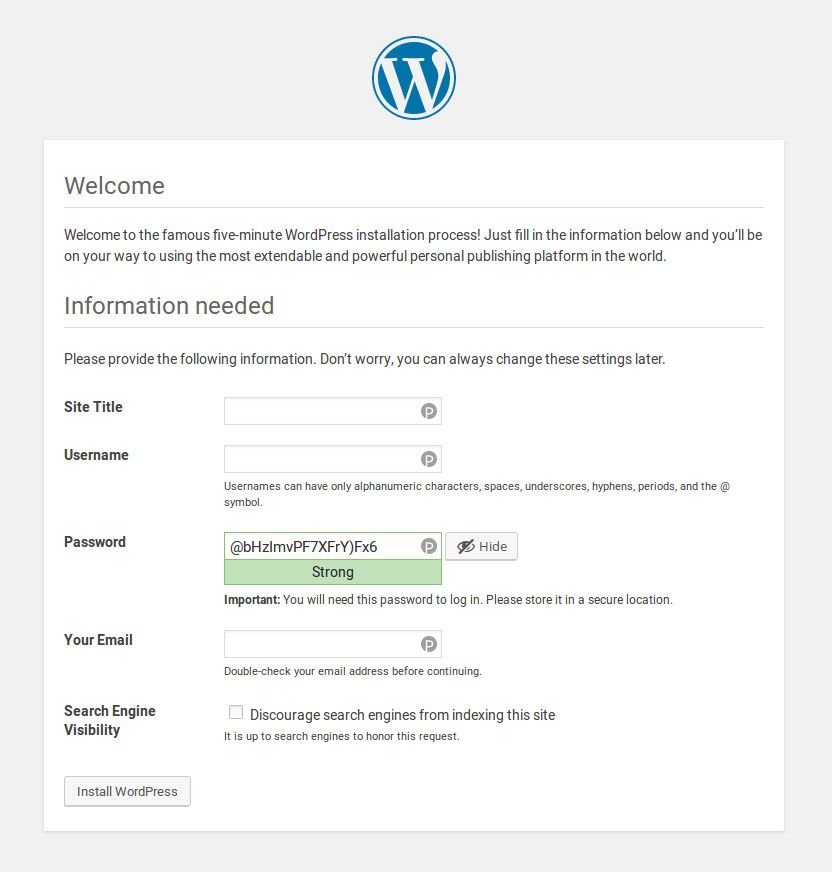
Voit nyt siirtyä selaimellasi osoitteeseen https://SERVER_IP/wordpress ja käydä web-pohjaisen asennusohjelman läpi suorittaaksesi asennuksen loppuun. Muutaman napsautuksen ja hieman kirjoittamisen jälkeen WordPress-kopiosi on valmis ja käynnissä.
